ai格式怎么转换成jpg格式 如何把ai转换成jpg格式
更新时间:2022-12-05 16:36:59作者:runxin
在电脑存储的众多不同文件格式中,哎格式文件是一种矢量图形文件,适用于Adobe Illustrator软件的输出格式,因此用户想要打开时还是比较麻烦,因此我们可以选择将其转换成jpg格式来浏览,可是ai格式怎么转换成jpg格式呢?这里小编就来告诉大家把ai转换成jpg格式操作方法。
具体方法:
1、首先将AI这个软件点击打开。
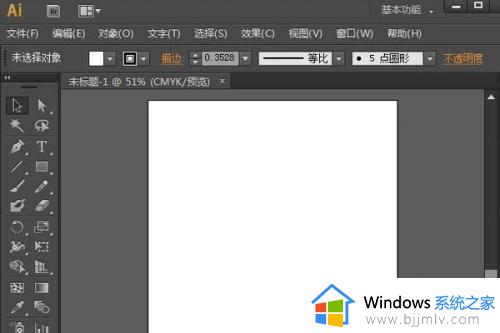
2、打开软件之后,在软件左侧找到矩形工具,并点击。
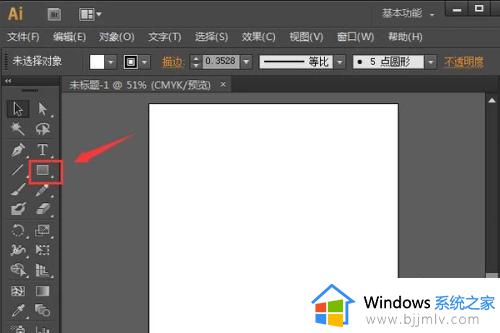
3、然后在工作区域里面画一个矩形。
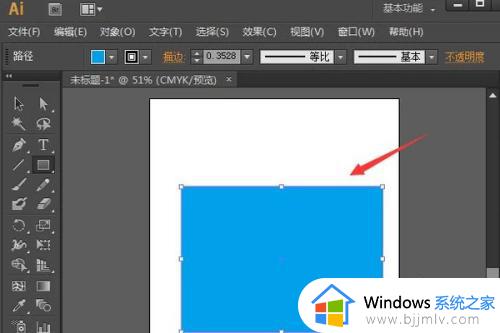
4、画好了矩形之后,点击软件左上角的文件选项。
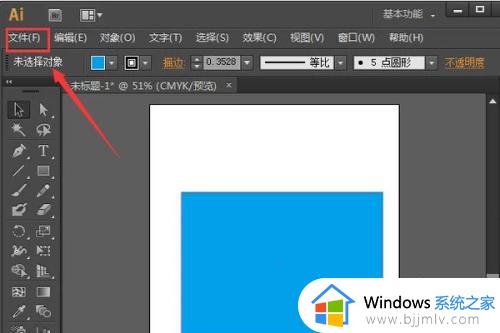
5、接着在弹出来的选项里面选择导出。
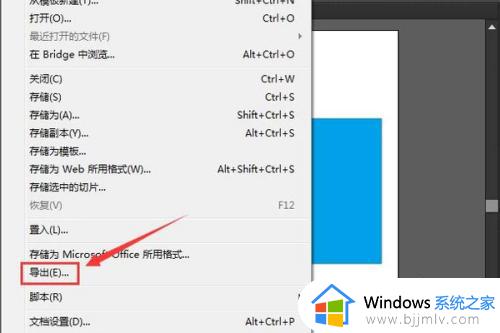
6、导出来之后,在保存类型里面将图片设置为JPG格式即可, 这样就可以了。
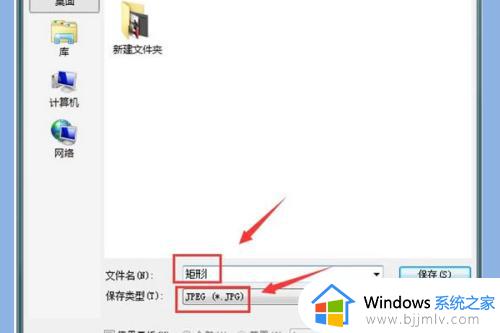
以上就是小编给大家介绍的有关把ai转换成jpg格式操作方法了,有需要的用户就可以根据小编的步骤进行操作了,希望能够对大家有所帮助。
ai格式怎么转换成jpg格式 如何把ai转换成jpg格式相关教程
- jpg怎么转换成ai格式 jpg格式如何转换成ai格式
- 图片ai格式怎么转换成jpg 如何把图片ai格式转化成jpg
- jpg格式怎么转换成ai格式 如何将jpg格式图片转换成ai格式
- png格式怎么转换成jpg格式 如何把png格式转换成jpg格式
- jpg格式怎么转换成psd格式 jpg格式如何转换成psd格式
- 如何将jpg转换成cdr格式 怎么把jpg转换成cdr格式
- 怎么把heic格式转换成jpg 电脑heic格式如何转换成jpg
- 如何将jpg转换成dwg格式 jpg格式怎样转换成dwg格式
- jpg怎么转换成jpeg格式 如何把jpg转换成jpeg格式
- 怎样把图片转换成jpg格式 照片如何转换成jpg格式
- 惠普新电脑只有c盘没有d盘怎么办 惠普电脑只有一个C盘,如何分D盘
- 惠普电脑无法启动windows怎么办?惠普电脑无法启动系统如何 处理
- host在哪个文件夹里面 电脑hosts文件夹位置介绍
- word目录怎么生成 word目录自动生成步骤
- 惠普键盘win键怎么解锁 惠普键盘win键锁了按什么解锁
- 火绒驱动版本不匹配重启没用怎么办 火绒驱动版本不匹配重启依旧不匹配如何处理
热门推荐
电脑教程推荐
win10系统推荐